Сделать фото 3×4 из обычной фотографии
Людям все время нужны фотографии с определенным соотношением сторон на студенческий билет, пенсионное удостоверение, документы на временную регистрацию и т.д. Создать их помогут редакторы, в которых мы будем делать фотографию 3×4 онлайн из обычного фото. Выберите любой подходящий способ ниже и следуйте инструкции.
Создать фото 3×4 в программе онлайн
Быстро это сделать помогут онлайн-сервисы. Это такие же программы, как в компьютере или в телефоне. Но их устанавливать не нужно. Вам понадобится само изображение с человеком анфас. И доступ в интернет из любого устройства. Это хороший способ наконец-то быть красивым на фото в документах.
- Откройте в браузере сайт Resizemyimg.com.
- Перед вами будет окно для загрузки изображения. Если нужно указать свою аву с социальных сетей, откройте ее отдельно в окне и скопируйте веб-адрес (ПКМ по изображению).
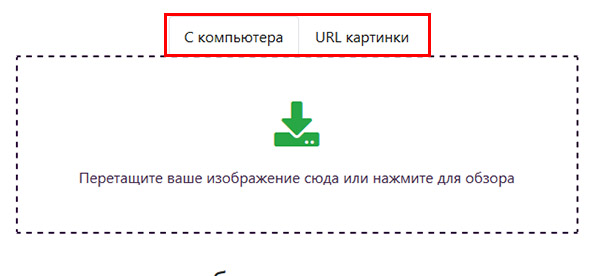
- Для загрузки фото нажмите С компьютера и сделайте клик по зеленой стрелке.
- Фото откроется в редакторе ниже. Выберите в нем кнопку в виде крестика.
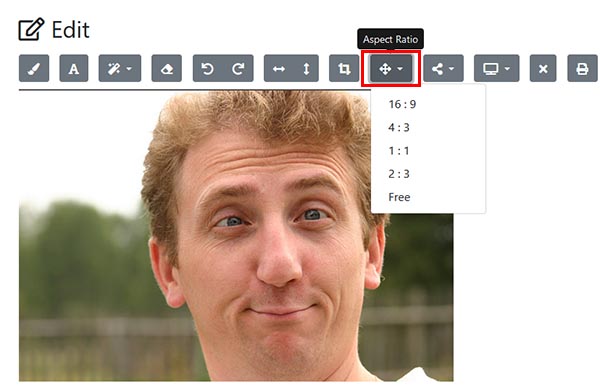
Кнопка Aspect Ratio - Укажите редактору соотношение 3 на 4. Если рамка слишком маленькая для фото — наведите курсор на уголок рамки, чтобы сделать ее больше.
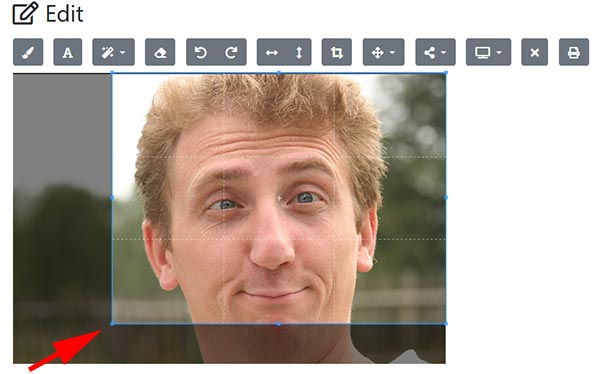
Регуляторы размера рамки
Когда рамка будет готова опустите страницу вниз и найдите кнопку Download. С ее помощью скачайте готовый файл с сайта.
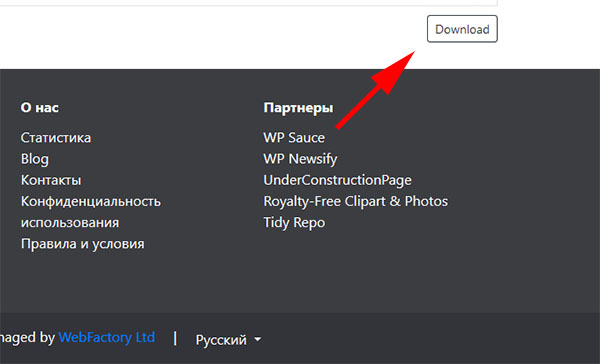
Картинку можно настроить, изменив размер в мегабайтах. Или указать другое расширение файла. После скачивания готовое изображение можно найти в галерее телефона или в папке Загрузки компьютера.
Полезное по теме:
Как сделать фото 3×4 в Photoshop
К изображению, например, на документ «военный билет» выдвигаются определенные требования. Оно должно быть размером 3 на 4 см. Или 30 на 40 миллиметров. В Фотошопе нет такого шаблона. Но мы можете создать его вручную.
- Открываем графический редактор. Подойдет любая версия, желательно не старше первой версии Photoshop CC (2013 год).
- На начальном экране, создавая первый документ, можно указать его размеры. Выберите сантиметры и укажите ширину — 3, высоту — 4 см. Ниже в пункте Разрешение укажите 300 пикселей на дюйм.
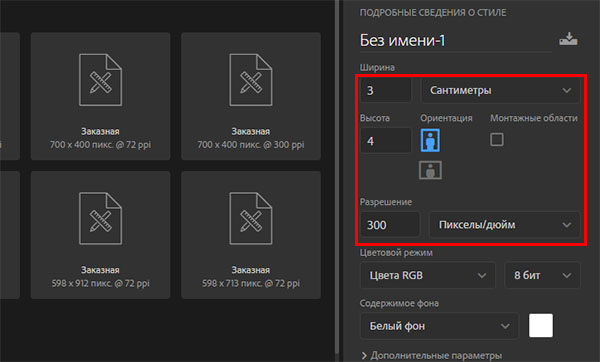
Настройка размера в Фотошоп - Параллельно открываем второй файл с Вашим изображением. Открыть можно через кнопку Файл или ПКМ на панели вкладок редактора.
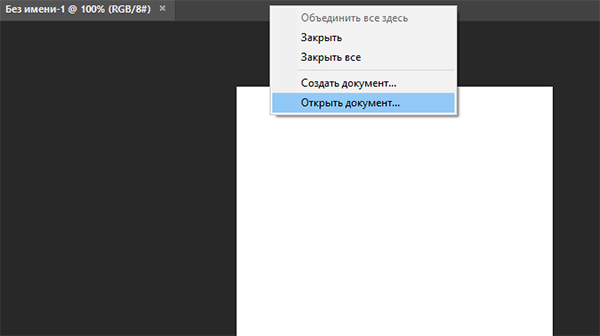
- Оставаясь на фотографии, нажимаем инструмент Перемещение
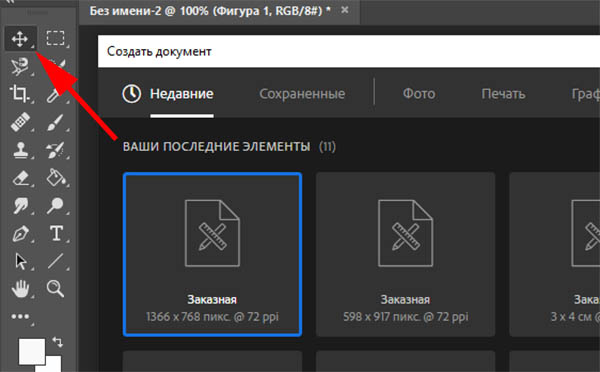
Значок инструмента Перемещение и перетаскиваем фотографию на новый чистый лист созданного нами файла 3 на 4.
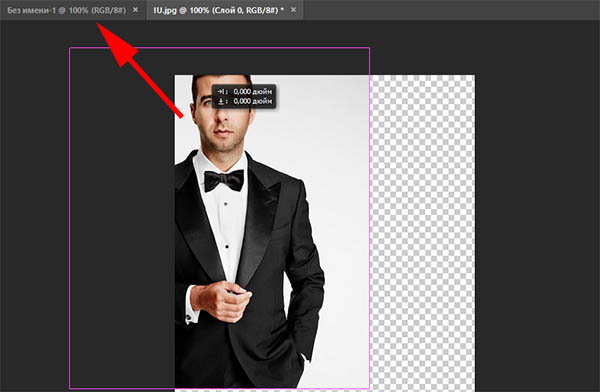
Перенесите фото в шаблон - Чаще всего изображение не подходит под созданный заранее шаблон. Нажимаем вместе клавиши Ctrl + T. И при помощи флажков на краях фото располагаем его на полотне так, как вам нужно.
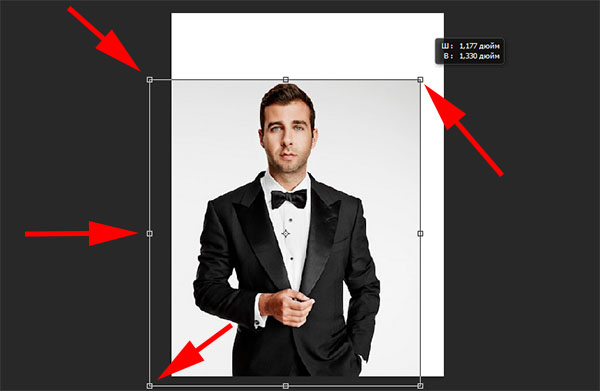
Изменение размера фотографии под размер шаблона - В завершении нажимаем вверху на панели галочку. И сохраняем файл в подходящем формате.
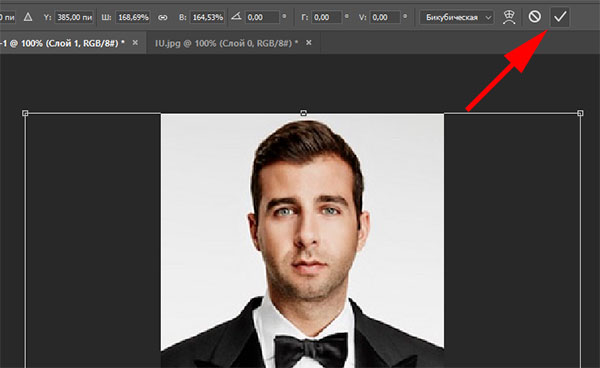
Нажав галочку, редактирование будет применено
Для сохранения картинки выберите Файл и пункт Сохранить как. Внимание стоит обратить на выбор расширений при сохранении.
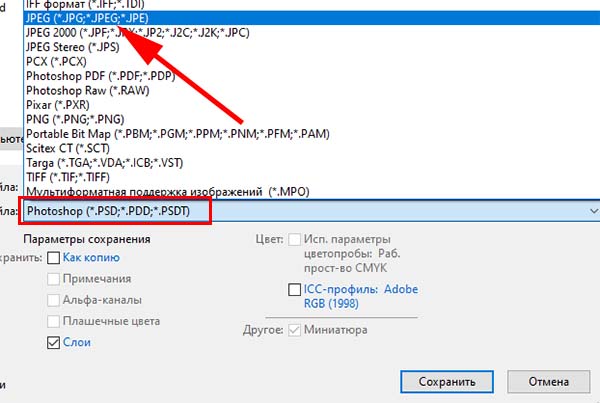
По умолчанию Фотошоп сохраняет в .psd, которое никто кроме него не понимает. Рекомендуется выбирать расширение jpg, png или gif.
Создать фотографию 3 на 4 в телефоне
Фотография 3×4 требуется для читательских билетов, зачетной книжки или школьного дневник. Сделать его онлайн из обычного фото поможет мобильное приложение Паспорт Размер. Перед использованием программа просит предоставить доступ на телефоне к файлам мультимедиа и созданию снимков.
- На главном экране выберите Камера — если фото нужно сделать прямо сейчас или Галерея — если изображение уже готово.

Добавление фото в приложение - После загрузки фото на экране появятся стандарты фото разных стран. Если вашей страны в списке нет, нажмите Изготовленный на заказ.
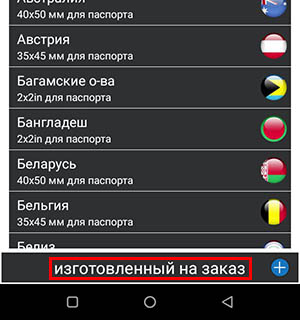
- В окне нажмите на Пиксели, которые указаны по умолчанию. Выберите здесь миллиметры или сантиметры.
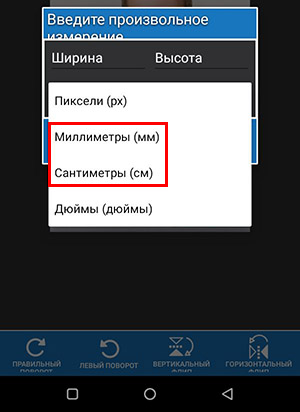
- Укажите размер 30 на 40 мм или 3 на 4 см. И нажмите Ок.
- Вверху нажмите галочку. Редактор по пути к сохранению покажет еще несколько возможностей: приблизить фото, добавить белую рамку, кадрировать и т.д.
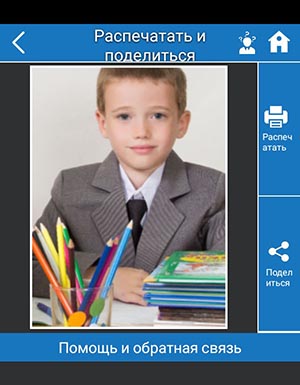
После применения всех инструментов получится подходящее изображение. Его можно использовать для пропуска на работу или учебу. Или водительское удостоверение. Для Айфонов есть аналогичная программа — Фото на документы.
Распечатать много фото 3×4
Существуют программы специально предназначенные для подготовки фото с разным соотношением к печати. Но они нам ни к чему. Сейчас все сделаем в обычном Paint. Редактор есть в каждой Windows. Запустить редактор можно так: нажимаем Win + R и вводим mspaint.
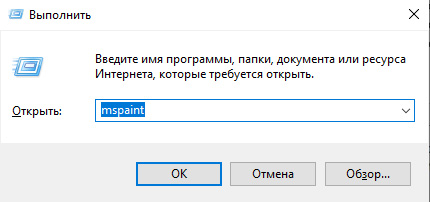
Нажмите Enter для запуска.
- Откройте в редакторе фото. Кнопка Файл, Открыть.
- Нажимаем на кнопку в панели Изменить размер.
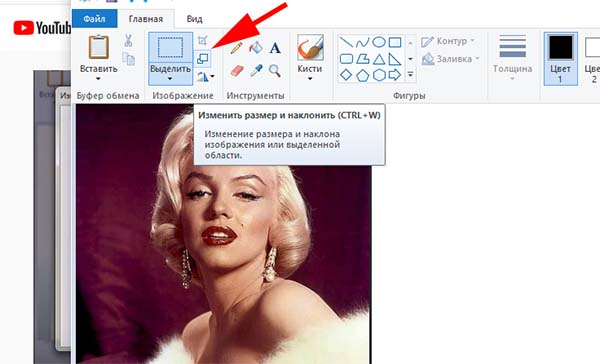
Изменение размера картинки в редакторе - Выберите в настройке размера Пиксели. Введите в значении по вертикали — 472 в том случае, если ориентация фотографии горизонтальная. Для вертикальной — 354 по горизонтали. При этом галочка Сохранить пропорции должна стоять. Нажмите на кнопку Ок.
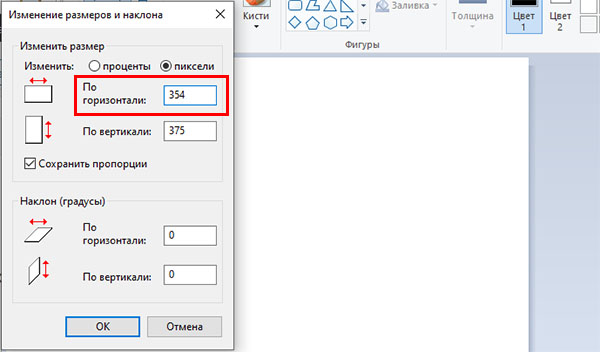
Значение стороны картинки - Нажмите в панели инструмент Выделить и выберите фото так, чтобы по вертикали выделение было 354 пикселя, по горизонтали 472. Размеры отображаются внизу окна, следите за ними, чтобы подобрать нужный.
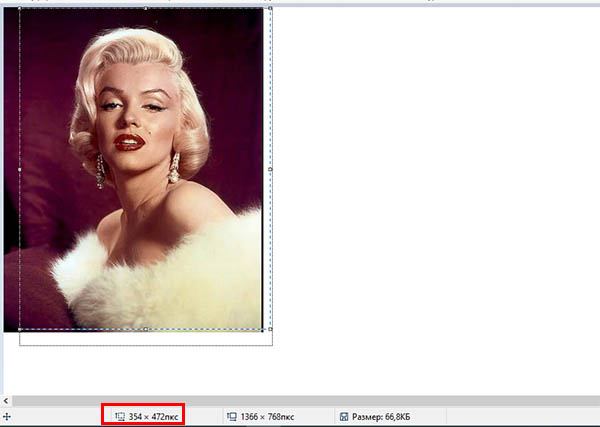
Размер выделения на фото - Вверху нажмите кнопку Обрезать. Сохраняем в папку на ПК готовый файл.
- Создаем новый чистый файл в Пейнте и снова нажимаем Изменить размер. Выбираем на панели Пиксели, снимаем галочку Сохранить пропорции. И указываем следующий размер: по горизонтали — 2480, по вертикали 3508 пикселей. Нажимаем на кнопку Ок.
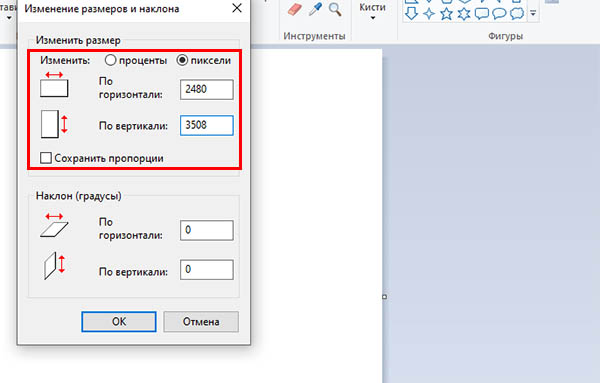
Делаем область для вставки готовых изображений - Уменьшаем полотно Paint колесиком мыши с зажатой клавишей Ctrl, чтобы было удобнее работать.
- Нажимаем на кнопку Вставить, затем пункт Вставить из и выбираем свое изображение 3×4, которое мы сделали до этого.
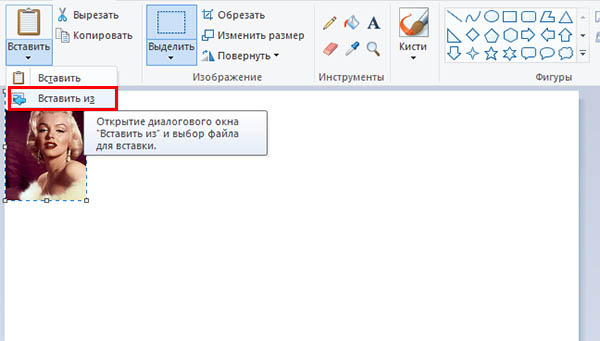
Открытие изображения в Paint - Проделывайте такую вставку столько раз, сколько нужно. Располагайте фотографии на приблизительно одинаковом расстоянии друг от друга. Максимальная точность здесь будет лишней, ведь пробел между ними — это будущая линия разреза на фотобумаге.
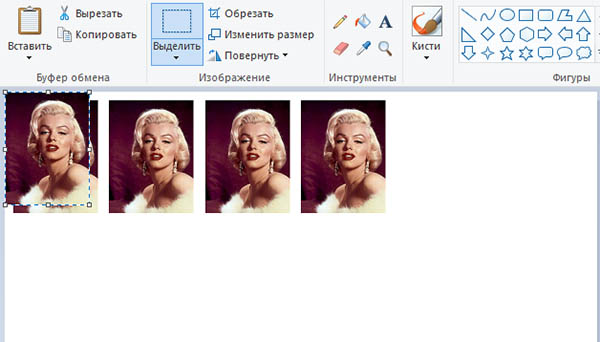
Размещение изображений 3×4 - После того, как вы создали первый ряд фото, нажмите на кнопку Выделить и скопируйте все изображения. Теперь можно вставлять при помощи Ctrl + V далее на листе целый ряд.
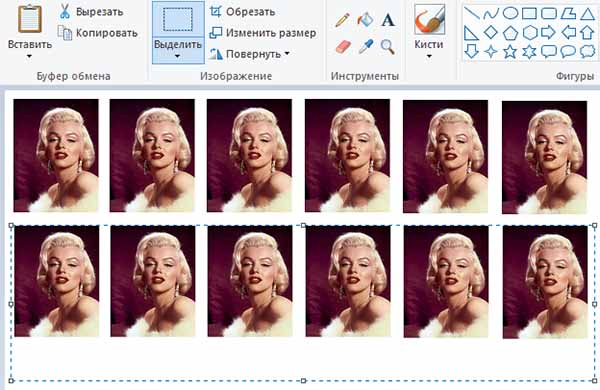
Создание полотна с изображениями 3×4
Этим способом можно создать лист с подходящими изображениями 3 на 4 с любым количеством. Сохраните файл и создайте новый с этими параметрами.
Сделать фото на документы с уголком бесплатно
Для чего вообще нужен уголок на фотографии в документах и какую функцию он выполняет? — спрашивают раздраженные люди, когда от них такие фотокарточки. Уголок действительно важен. Изображение в документ мог бы вклеить любой человек, если бы не существовало печатей. Если изображение оставить без уголка, печать будет видно плохо на фоне одежды.
Простой уголок на любом снимке можно сделать в том же Пейнте.
- По инструкциям выше создайте фотографию 3×4.
- Открываем редактор Paint. И в нем свое изображение.
- Выбираем в блоке фигур — овал. И в наборе цветов — белый.
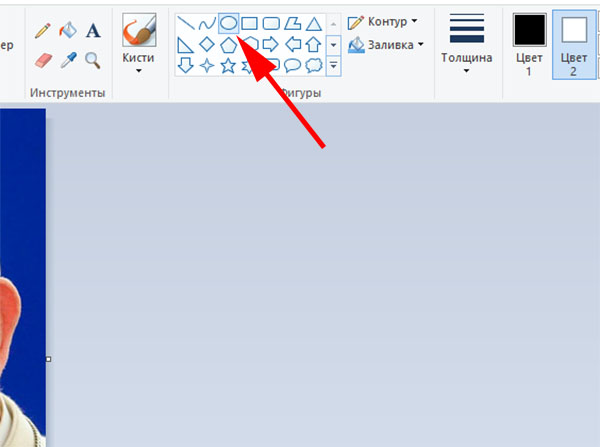
- В пункте Контур выставляем значение Без контура.
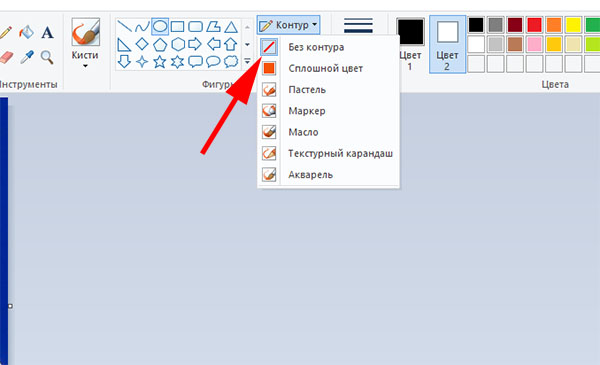
Убираем контур на фигуре В Заливка — Сплошной цвет.

Заливка сплошной краской - Прямо на фото делаем круг нужно размера, приблизительно на половину фотографии.
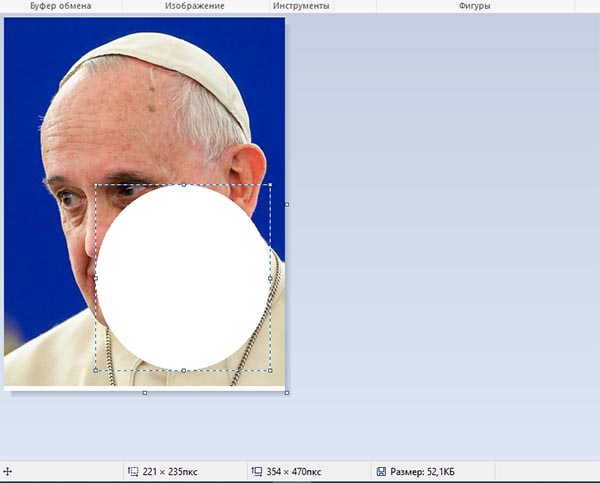
Добавление овала на картинку - Смещаем его так, чтобы получился уголок на фотографии 3 на 4.
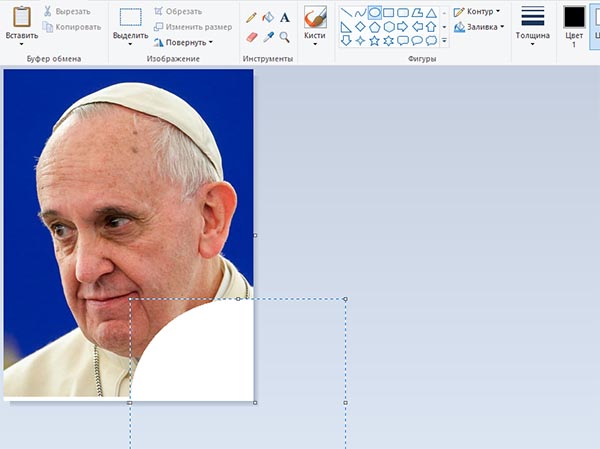
Круглый уголок в Paint - Сохраните изображение через кнопку Файл.
Если вы не знаете, на какую сторону нужно устанавливать уголок, создайте две копии изображения для документа. Но сделайте уголок на разных сторонах. Сделайте его прямым, если выбрать вместо круга — треугольник (или прямоугольник).
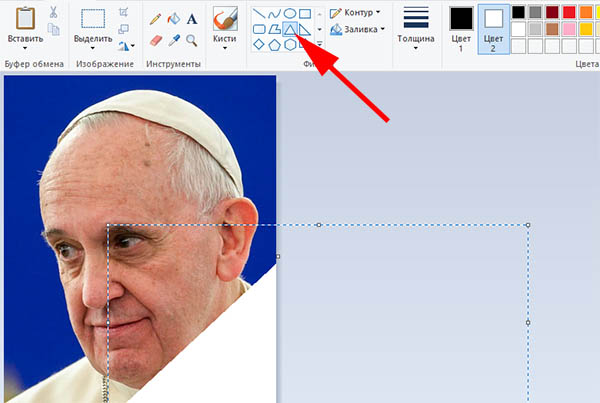
И наложить его в нужной области. Он не должен закрывать лицо.
Программа для создания фото 3×4
Если интересует настольная программа для Windows, которая делает изображения для документов, то скачать ее можно по ссылке — photo-document.ru. Она бесплатна, есть версия PRO с дополнительными возможностями.
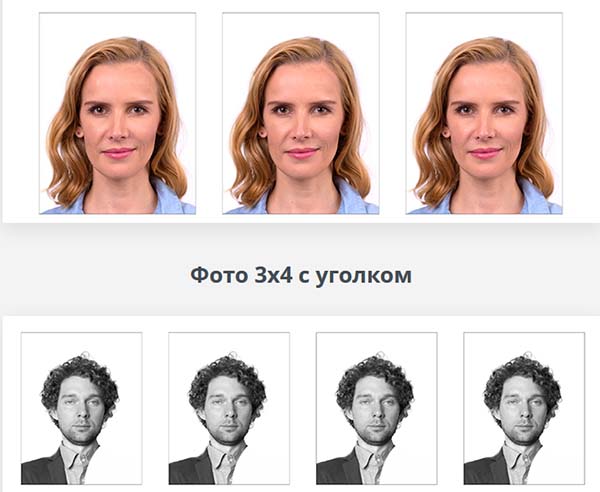
В программе доступна ретушь, разметка областей, автоматическая подставка уголка и многое другое. Или воспользуйтесь описанными инструментами для создания фото 3×4 онлайн. И сделайте ее из обычной своей фотографии.

где найти пайнт для Windows
Сделала из приложения на телефоне спасибо!